Trenutne pozivnice predstavljaju sjajan način da omogućite svojim prijateljima pristup vašem Discord serveru, pod uslovom da imaju link za pristup. Osim što olakšavaju pozivanje prijatelja, trenutne pozivnice vam takođe dozvoljavaju da konfigurišete različite parametre kako biste kontrolisali ko, kada i koliko dugo može da pristupi vašem serveru. U ovom uputstvu objasnićemo kako se kreiraju i prilagođavaju trenutne pozivnice na Discordu.
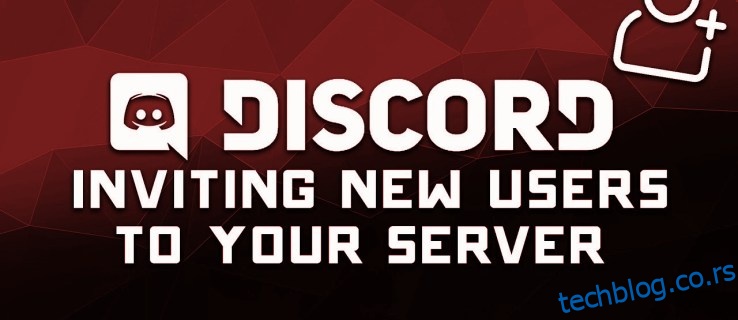
Kako pozvati nekoga na Discord server
Bez obzira na to koji uređaj koristite, proces pozivanja nekoga na vaš Discord server je manje-više identičan.
S tim u vezi, pokazaćemo vam kako se to radi na PC-u, Mac-u, kao i na mobilnim uređajima.
Uputstva za desktop računare (PC/Mac)
Da biste pozvali nekoga na Discord kanal (i server), neophodno je da imate odgovarajuće dozvole za pozivanje. Ako ste vlasnik servera, ove dozvole imate automatski. U suprotnom, potrebno je da vam vlasnik servera dodeli te dozvole putem vaše uloge na serveru.
Sa odgovarajućim dozvolama:
- Pokrenite Discord putem pretraživača ili desktop aplikacije.
- Na bočnom panelu sa leve strane, izaberite server na koji želite da pozovete nekoga.
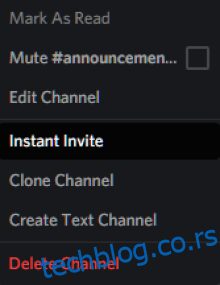
- Kliknite desnim tasterom miša na kanal i pojaviće se iskačući meni. Izaberite opciju „Instant Invite“ (Trenutna pozivnica) iz ovog menija i otvoriće se prozor sa linkom za poziv. Takođe možete kliknuti na ikonu „Instant Invite“, koja se nalazi sa desne strane naziva kanala.
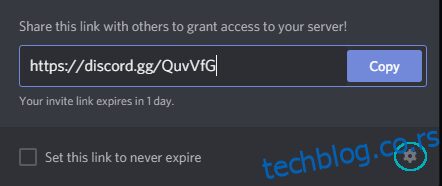
- U donjem desnom uglu prozora, kliknite na opciju „Edit invite link“ (Podešavanja linka – ikonica zupčanika). Ovde ćete imati mogućnost da birate između sledećih opcija:
- „Expire After“ (Ističe nakon): Odaberite nakon kog vremenskog perioda želite da pozivnica prestane da važi.
- „Max Uses“ (Maksimalan broj upotreba): Postavite ograničenje na broj ljudi koji mogu da iskoriste pozivnicu.
- „Grant temporary membership“ (Dodeli privremeno članstvo): Omogućite privremeno članstvo korisnicima. Kada napuste server, neće moći da se pridruže ponovo bez nove pozivnice.
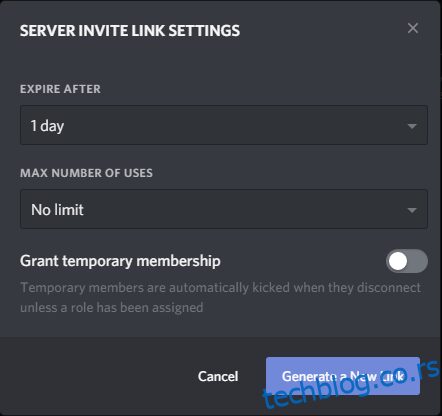
- Nakon što ste podesili sve opcije, kliknite na dugme „Generate a New Link“ (Generiši novi link).
- Kliknite na „Copy“ (Kopiraj) kako biste sačuvali link pozivnice u privremenu memoriju.
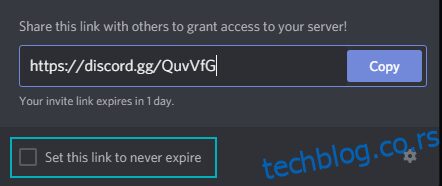
To je sve. Jednostavno pošaljite ovaj link osobi koju želite da pozovete, i ona će, klikom na link, moći odmah da se pridruži vašem Discord serveru.
Uputstva za mobilne uređaje
Proces pozivanja nekoga na Discord server putem mobilnog uređaja je vrlo sličan onom na desktop računarima. Pratite sledeće korake da biste započeli:
- Pokrenite Discord aplikaciju na vašem iOS ili Android uređaju i prijavite se na svoj nalog.
- U gornjem levom uglu ekrana, dodirnite tri horizontalne linije koje su vertikalno naslagane. Ovo će otvoriti vašu listu servera sa leve strane ekrana.
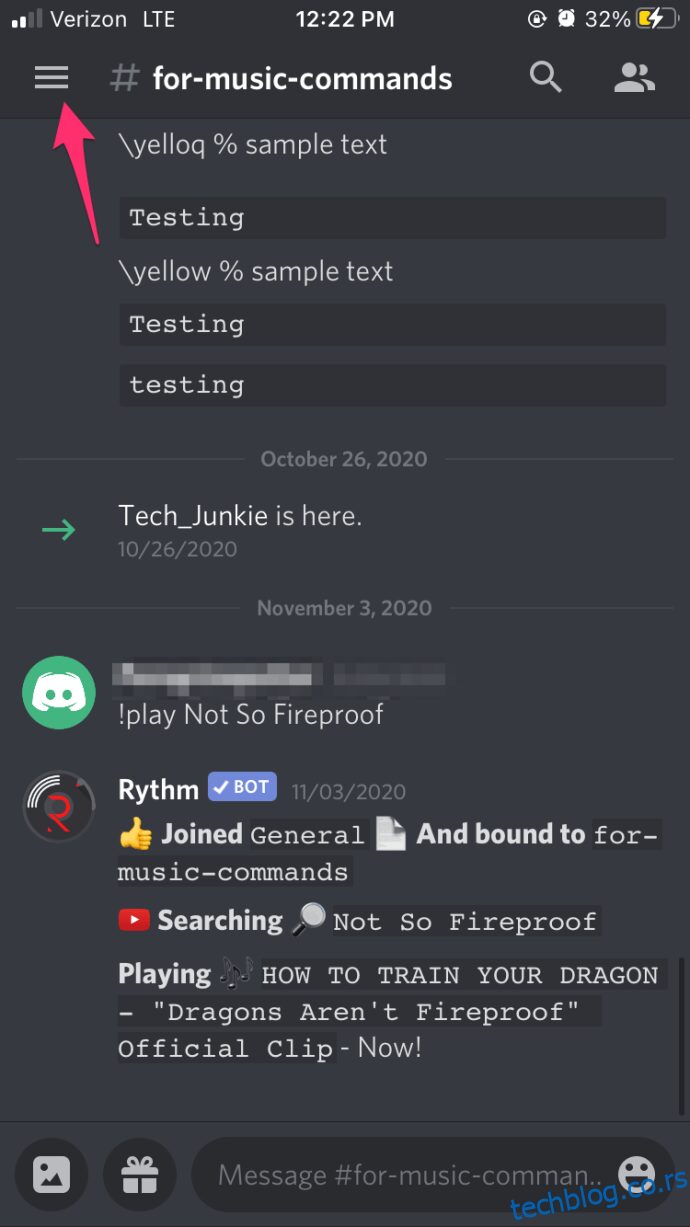
- Dodirnite ikonu servera i prikazaće se lista svih tekstualnih i glasovnih kanala tog servera.
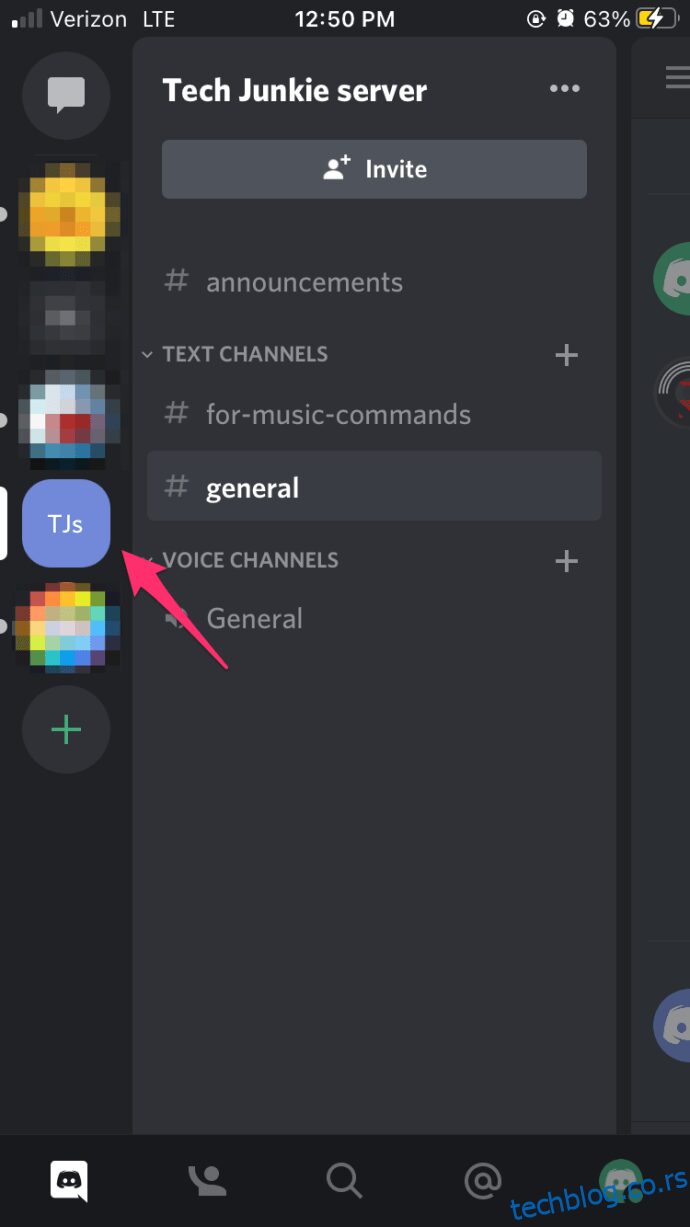
- Dodirnite ikonu „Instant Invite“ (Trenutna pozivnica) koja se nalazi odmah ispod naziva servera.
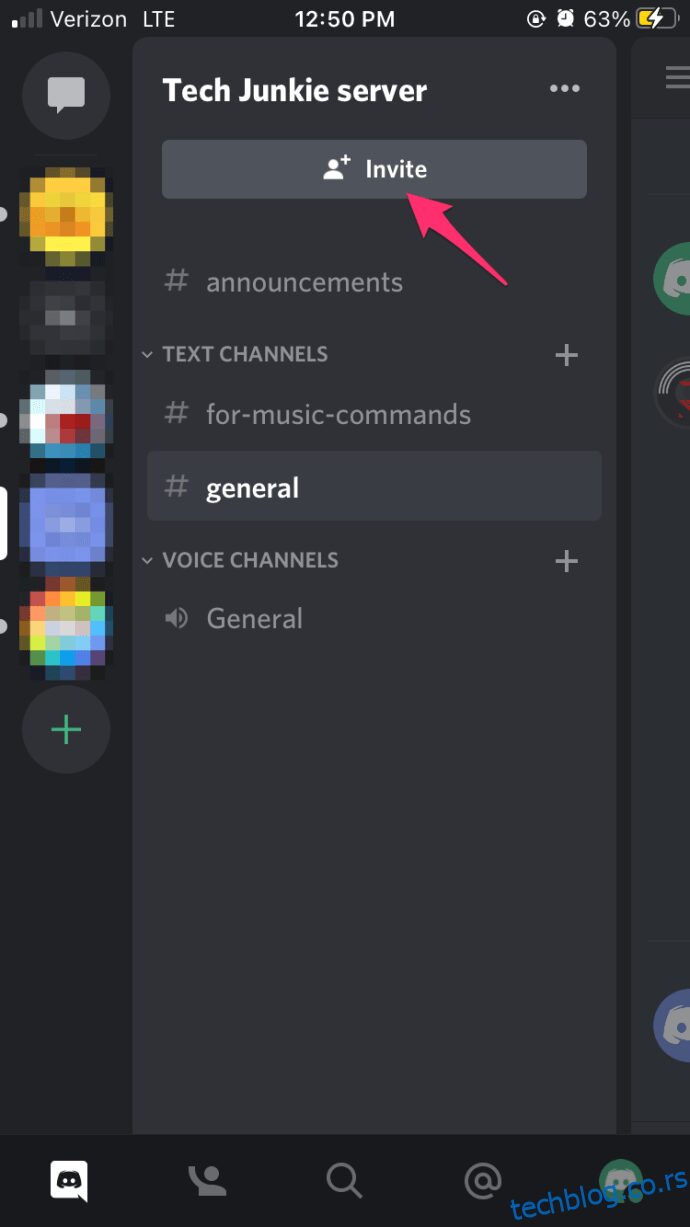
- Dodirnite ime osobe koju želite da pozovete.
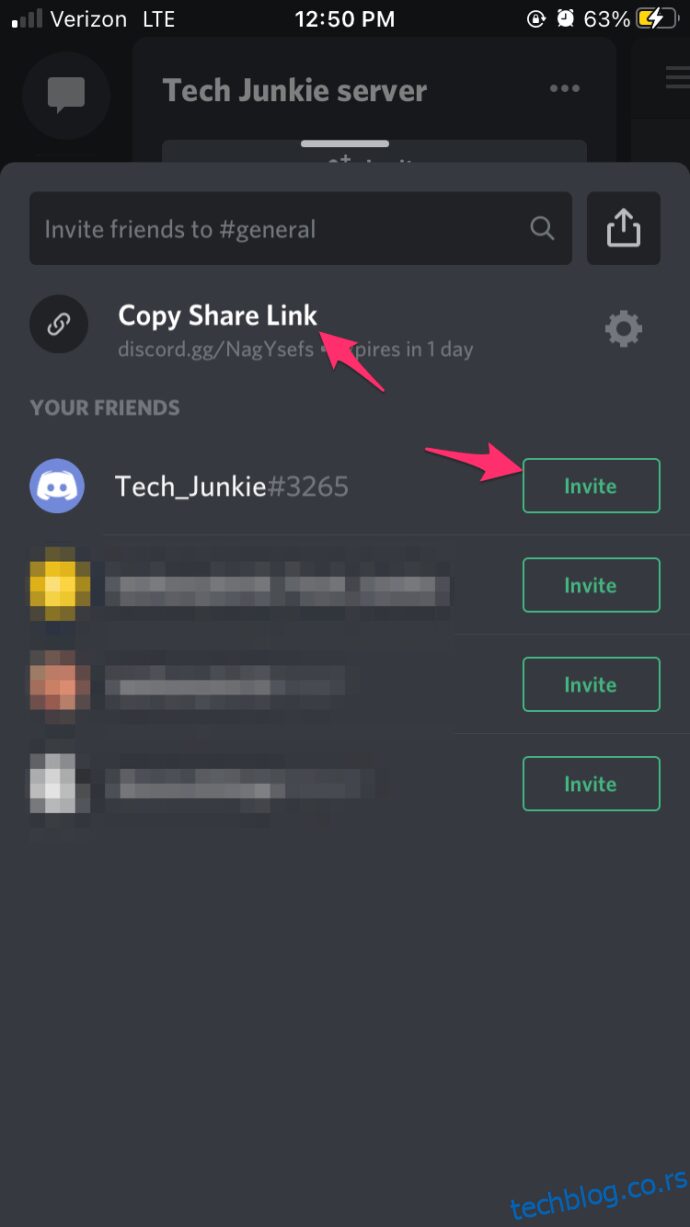
- Ili kopirajte link i iskoristite ga kako vam odgovara.
Nakon što kopirate link u privremenu memoriju, možete ga poslati bilo kome koga želite da pozovete na svoj Discord server.
Završna razmišljanja
Discord je odlična platforma za komunikaciju sa prijateljima putem glasovnog i tekstualnog ćaskanja, iako će vam možda biti potrebno neko vreme da se naviknete na njegov interfejs.
Prateći gore navedene korake, možete brzo i jednostavno pozvati bilo koga na svoj server na Discordu.